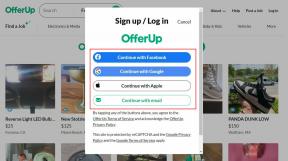כיצד לאפשר או לחסום חלונות קופצים והפניות מחדש באופרה
Miscellanea / / May 03, 2023
אופרה היא לא רק אחת מהן הדפדפנים המהירים ביותר שם בחוץ אבל גם מגיע עם כמה תכונות מדהימות כמו חוסם פרסומות מובנה, VPN בחינם ואפשרויות התאמה אישית שונות אחרות. תכונה אחת כזו מאפשרת למשתמשים לאפשר או לחסום חלונות קופצים והפניות מחדש בדפדפן Opera.

בעזרת זה, משתמשים יכולים להתרחק מחלונות המודעה המעצבנים ולהפנות מחדש תוך כדי שימוש בתכונות הנחוצות כגון צפייה בסרטונים או השתתפות בפגישות דרך הנגן המוקפץ, או הורדת קבצים באמצעות הפנייה מחדש אוֹפְּצִיָה.
אבל איך אתה יכול לחסום חלונות קופצים של מודעות והפניות מחדש באופרה תוך הקפדה על התכונות הדרושות? במאמר זה נראה לך את כל מה שאתה צריך לדעת על הגדרות חוסם חלונות קופצים של Opera. בואו נתחיל.
אפשר או חסום חלונות קופצים והפניות מחדש ב-Opera
כברירת מחדל, אינך נדרש לחסום מודעות וחלונות קופצים באופרה, מכיוון שהדפדפן מגן עליך מפני התכנים המטרידים הללו. עם זאת, לפעמים זה עשוי גם לחסום כמה תכונות חיוניות כגון הורדות או הפעלת סרטונים או פגישות בחלונות קופצים עבור אתרים מסוימים.
למרבה המזל, אתה יכול לכבות לחלוטין חלונות קופצים והפניות מחדש באופרה. כך:
שלב 1: פתח את דפדפן Opera ולחץ על סמל גלגל השיניים בסרגל הצד.
הערה: אתה יכול גם ללחוץ על כפתור ההתאמה האישית בפינה השמאלית העליונה ולבחור הגדרות מלמטה.

שלב 2: בחר 'פרטיות ואבטחה' ובחר הגדרות אתר.

שלב 3: כעת, לחץ על 'חלונות קופצים והפניות מחדש' תחת תוכן.

שלב 4: תחת התנהגות ברירת מחדל, למי:
- רוצה חלונות קופצים והפניות מחדש: בחר 'אתרים יכולים לשלוח חלונות קופצים ולהשתמש בהפניות מחדש'.
- חסום חלונות קופצים והפניות מחדש: בחר 'אל תאפשר לאתרים לשלוח חלונות קופצים או להשתמש בהפניות מחדש'.

אפשר חלונות קופצים והפניות מחדש עבור אתרים ספציפיים ב-Opera
כפי שאתה אולי יודע, כאשר אתה מפעיל חלונות קופצים והפניות מחדש, אתרים יכולים להציג חלונות קופצים לפרסומות או להשתמש בהפניות מחדש כדי לנווט אותך לאתרים שאולי אינך מתכוון לגלוש בהם. לפיכך, אתה יכול לאפשר חלונות קופצים והפניות מחדש לאתרים שאתה סומך עליהם. כך:
שלב 1: פתח את דפדפן Opera.
שלב 2: עבור אל הגדרות > 'פרטיות ואבטחה'.
שלב 3: לחץ על הגדרות אתר.

שלב 3: בחר חלונות קופצים והפניות מחדש.

שלב 4: לחץ על הוסף ליד 'מותר לשלוח חלונות קופצים ולהשתמש בהפניות מחדש'
הערה: אם ברצונך לחסום אתר אינטרנט, פשוט לחץ על הוסף לצד 'אסור לשלוח חלונות קופצים או להשתמש בהפניות מחדש'.
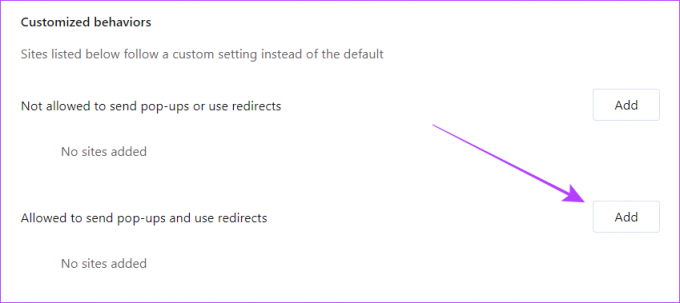
שלב 5: הוסף את כתובת האתר ולחץ על הוסף.
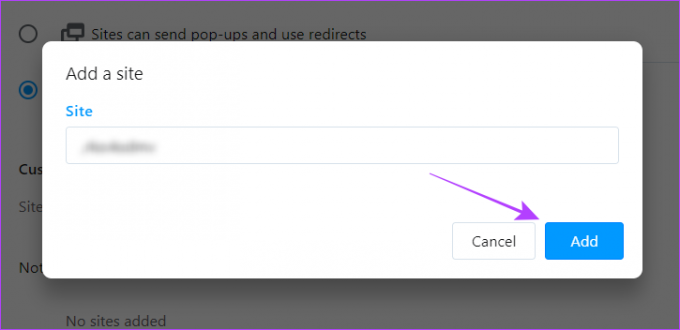
ערוך או הסר אתרים שנוספו עבור פופ-אפ והפניות מחדש
לטעות זה אנושי, לתקן זה אלוהי. לכן, אם אתה מרגיש שבטעות הוספת או חסמת אתר משימוש בחלונות קופצים ותכונות ניתוב מחדש או שלא הזנת את כתובת האתר הנכונה, בצע את השלבים הבאים כדי לשנות זאת.
שלב 1: פתח את דפדפן Opera ועבור אל הגדרות > 'פרטיות ואבטחה' > הגדרות אתר.

שלב 2: לחץ על חלונות קופצים והפניות מחדש.

שלב 3: כעת, לחץ על שלוש הנקודות לצד האתר שברצונך לערוך או להסיר.
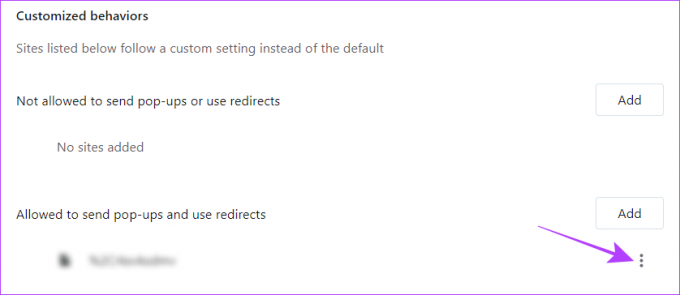
שלב 4: כדי לערוך, לחץ על ערוך. עדכן את כתובת האתר ובחר שמור.
לחלופין, תוכל לבחור להסיר כדי להסיר את האתר לחלוטין.

עֵצָה: מלבד זאת, אם ברצונך להעביר את האתר מרשימת המותרים לחסומים, לחץ על חסום. האתר יועבר מתחת לרשימת החסומים באופן מיידי ולהיפך.
כיצד להפעיל או להשבית חלון מוקפץ של וידאו
מלבד אפשרות הפופ-אפ, Opera מציעה גם תכונת פופ-אאוט של וידאו שבו היא עושה אוטומטית חלון מוקפץ של הסרטון שצפית בו או ועידת הווידאו שבה אתה נמצא בזמן המעבר כרטיסיות. יתר על כן, תכונה זו פועלת גם אם אתה חוסם מודעות וחלונות קופצים עבור כל האתרים.
אז הנה איך להפעיל או להשבית את זה על סמך העדפתך.
שלב 1: פתח את Opera ועבור להגדרות.

שלב 2: בחר תכונות מהסרגל הצדדי.
שלב 3: כדי להפעיל חלון קופץ אוטומטי עבור ועידות וידאו, גלול מטה והחלף את האפשרות 'הפעל חלון ועידות וידאו'.
עֵצָה: כדי לגרום לתכונה זו לפעול באופן אוטומטי, הפעל את האפשרות 'צץ אוטומטית סרטונים כשאפשר'.
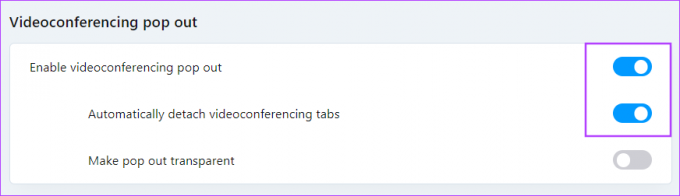
שלב 4: למי שרוצה להפעיל חלון קופץ אוטומטי עבור סרטונים, גלול מטה והחלף את האפשרות 'הפעל וידאו פופ יציאה'.
עֵצָה: הפעל את האפשרות 'צץ אוטומטית סרטונים כשאפשר' אם אתה רוצה שהתכונה תפעל אוטומטית.

זהו זה! זה יאפשר את חלונות הווידאו הקופצים עבור סרטונים או שיחות ועידה. עם זאת, אתה יכול להשבית תכונה זו על ידי ביצוע השלבים לעיל וכיבוי האפשרות המתאימה.
חסום או אפשר חלונות קופצים באפליקציית Opera Mobile
למרות שאינה עמוסה בתכונות כמו גרסת המחשב האישי, Opera לנייד מצוידת גם בתכונות מעניינות כגון VPN, חוסם פרסומות ואפשרויות התאמה אישית שונות, כולל אפשרות לנטרל חלונות קופצים ו הפניות מחדש. כך תוכל להשבית או אפילו לאפשר אותם:
שלב 1: פתח את דפדפן Opera בסמארטפון שלך.
שלב 2: הקש על סמל הפרופיל.
בהתאם להתאמה אישית שלך, סמל הפרופיל עשוי להיות בפינה השמאלית העליונה או השמאלית התחתונה.

שלב 3: בחר הגדרות (סמל גלגל השיניים).

שלב 4: בחר פרטיות ואבטחה.
שלב 5: הפעל לחסום חלונות קופצים.


נכון לעכשיו, אין לך אפשרויות לאפשר חלונות קופצים והפניות מחדש עבור אתרים ספציפיים באפליקציה לנייד של Opera. בואו נקווה שאופרה תשיק אותו בקרוב.
שאלות נפוצות בדפדפן האינטרנט של Opera
אם אתה מתמודד עם בעיה כזו, עדיף לעשות זאת עדכן את דפדפן Opera. מלבד זאת, אתה יכול לנסות לסגור את הדפדפן ולהפעיל אותו מחדש. זה אמור לפתור את הבעיה.
זה משהו שאי אפשר לסיים עם כמה משפטים. עם זאת, אם אתה גיימר, Opera GX מתאים לך יותר מאשר כרום. אתה יכול גם לבדוק את שלנו השוואה בין Opera GX לעומת כרום לעוד.
תהנה מאופרה ללא מודעות
Opera הוא אחד הדפדפנים העמוסים ביותר בתכונות שיש. עם חוסם החלונות הקופצים והניתוב מחדש, אתה יכול להתרחק מהמודעות וההפניות הקופצות המעצבנות האלה. עם זאת, זה עשוי גם למנוע ממך ליהנות מכמה תכונות מעניינות של אתרים ושירותים שונים.
אנו מקווים שמדריך זה עזר לך ללמוד כיצד לאפשר או לחסום חלונות קופצים והפניות מחדש ב-Opera.
עודכן לאחרונה ב-02 במאי, 2023
המאמר לעיל עשוי להכיל קישורי שותפים שעוזרים לתמוך ב-Guiding Tech. עם זאת, זה לא משפיע על שלמות העריכה שלנו. התוכן נשאר חסר פניות ואותנטי.